|
JE PORTE TON NOM 
Ringrazio Irene per l'invito a tradurre i suoi tutorial
qui puoi trovare qualche risposta ai tuoi dubbi. Se l'argomento che ti interessa non è presente, ti prego di segnalarmelo. Questo tutorial è stato realizzato con Corel2020 e tradotto con CorelX7, ma può essere realizzato anche con le altre versioni di PSP. Dalla versione X4, il comando Immagine>Rifletti è stato sostituito con Immagine>Capovolgi in orizzontale, e il comando Immagine>Capovolgi con Immagine>Capovolgi in verticale. Nelle versioni X5 e X6, le funzioni sono state migliorate rendendo disponibile il menu Oggetti. Con la nuova versione X7, sono tornati Rifletti>Capovolgi, ma con nuove varianti. Vedi la scheda sull'argomento qui Occorrente: Materiale qui Grazie: per i tubes Guismo e Wieske e per la maschera Narah Il resto del materiale è di Moi-même. (in questa pagina trovi i links ai siti dei creatori del materiale) Filtri: se hai problemi con i filtri, consulta la mia sezione filtri qui Filters Unlimited 2.0 qui Mac - Remove White - da importare in Unlimited - nel materiale. Forrest's filters qui (il singolo effetto nel materiale) AP [Lines] - Lines SilverLining qui Flaming Pear - Flexify 2 qui I filtri Forrest si possono usare da soli o importati in Filters Unlimited (come fare vedi qui) Se un filtro fornito appare con questa icona  non esitare a cambiare modalità di miscelatura e opacità secondo i colori utilizzati. Nelle ultime versioni di PSP non c'è il gradiente di primo piano/sfondo (Corel_06_029) Puoi usare i gradienti delle versioni precedenti. Trovi qui i gradienti Corel X. Apri la maschera in PSP e minimizzala con il resto del materiale. Imposta il colore di primo piano con #ba9599, e il colore di sfondo con #502a3c. 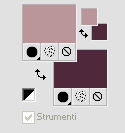 Passa il colore di primo piano a Gradiente di primo piano/sfondo, stile Radiale. 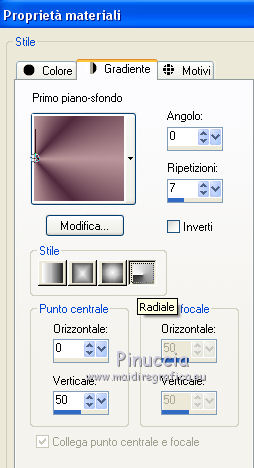 1. Apri canal_alpha Je porte ton nome. L'immagine, che sarà la base del tuo lavoro, non è vuota, ma contiene una selezione salvata sul canale alfa. (se hai problemi con il canale alfa, apri una nuova immagine trasparente 900 x 600 pixels, e carica le selezioni da disco, usando le selezioni fornite nel materiale). Riempi  l'immagine trasparente con il colore di sfondo. l'immagine trasparente con il colore di sfondo.2. Livelli>Nuovo livello raster. Riempi  il livello con il gradiente. il livello con il gradiente.Livelli>Duplica. Immagine>Rifletti. Cambia la modalità di miscelatura di questo livello in Sovrapponi. Livelli>Unisci>Unisci giù. 3. Selezione>Carica/Salva selezione>Carica selezione da canale alpha. La selezione #1 è subito disponibile. Devi soltanto cliccare Carica. se hai problemi con il canale alfa, carica da disco la selezione che trovi nel materiale  Selezione>Innalza selezione a livello. Selezione>Deseleziona. 4. Effetti>Plugins>Filters Unlimited 2.0 - Mac's - Remove white. 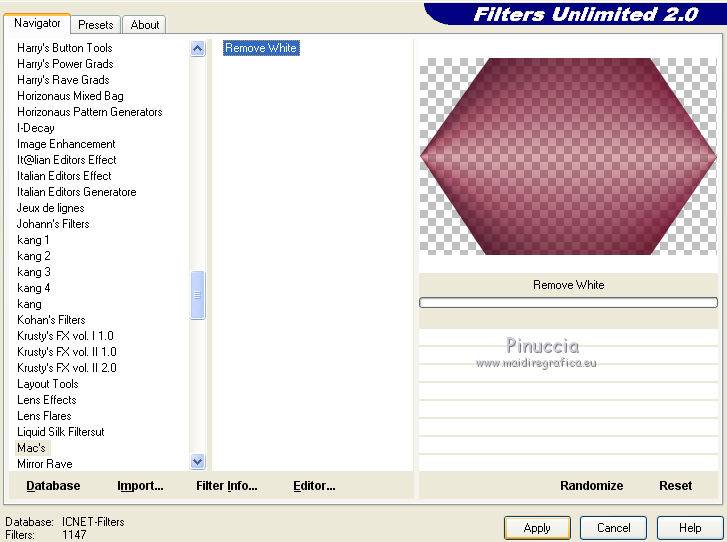 se stai usando la versione di Unlimited che non si installa avrai un risultato leggermente differente. 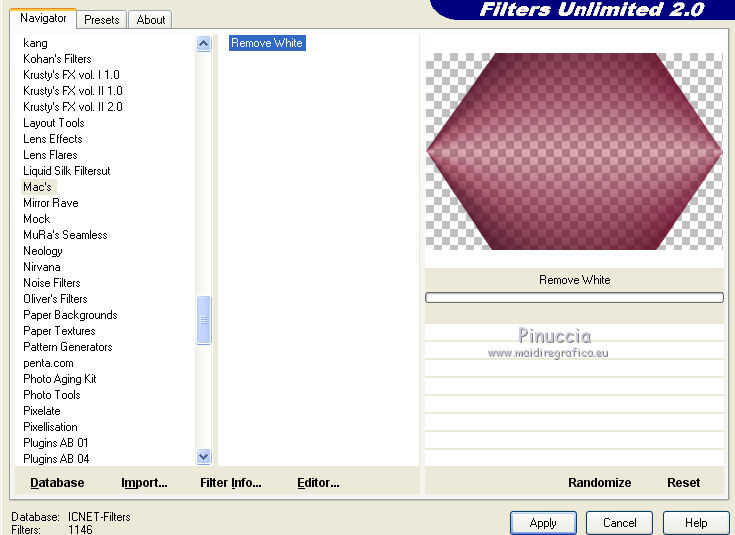 Effetti>Plugins>Filters Unlimited 2.0 - Forrest's Filters - Wallpaper Tool.  anche in questo caso avrai un risultato differente in base alla versione di Unlimited che stai usando. 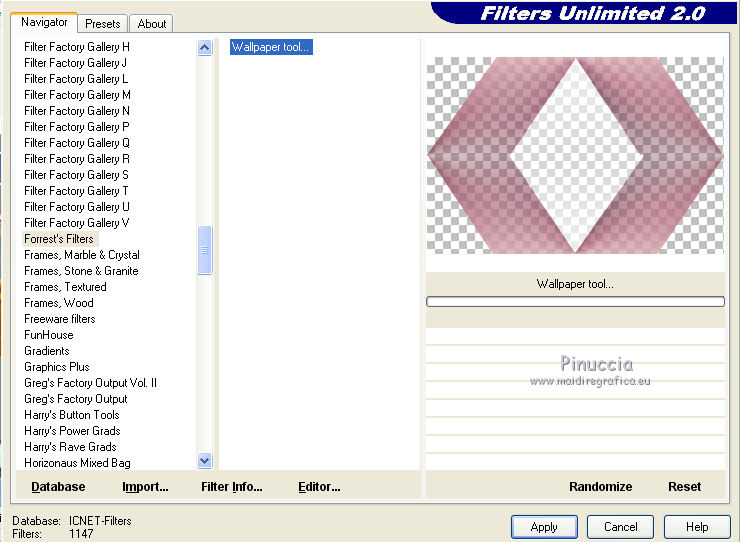 Nel prossimo passaggio la differenza del colore al centro sarà eliminata con la selezione #2, ma la differenza dei colori influirà sul risultato finale. In fondo al tutorial il risultato con la versione di Unlimited che non si installa 5. Selezione>Carica/Salva selezione>Carica selezione da canale alpha. Apri il menu delle selezioni e carica la selezione #2.  Premi sulla tastiera il tasto CANC  Selezione>Deseleziona. Effetti>Effetti di immagine>Motivo unico.  Effetti>Effetti di bordo>Aumenta. Livelli>Duplica. Effetti>Effetti di immagine>Motivo unico.  Livelli>Duplica. Effetti>Effetti di immagine>Motivo unico. 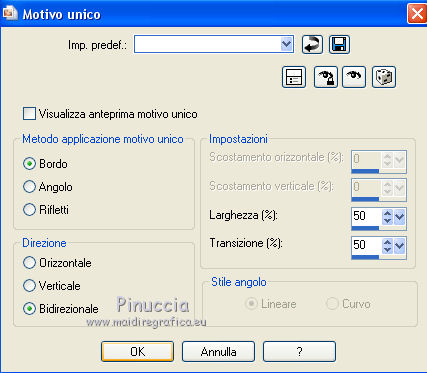 Effetti>Plugins>AP [Lines] - Lines SilverLining - Dotty Grid. 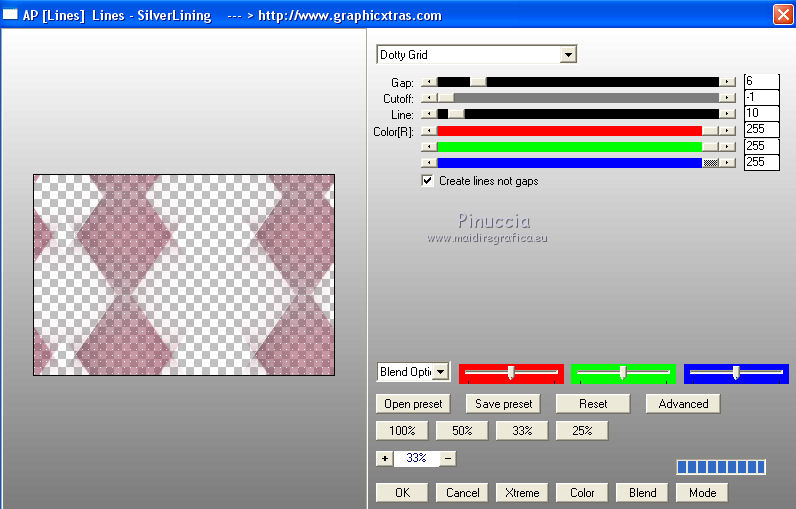 6. Attiva il livello sottostante. Effetti>Plugins>AP [Lines] - Lines SilverLining - Barred. 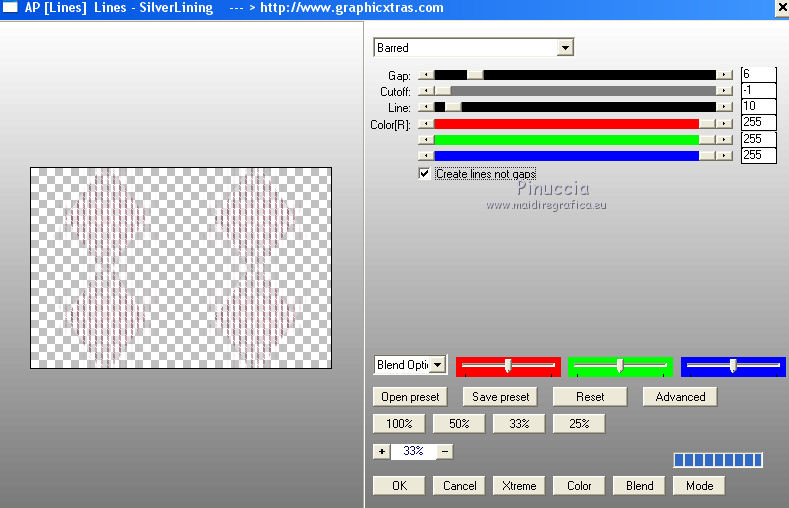 Cambia la modalità di miscelatura di questo livello in Filtra. 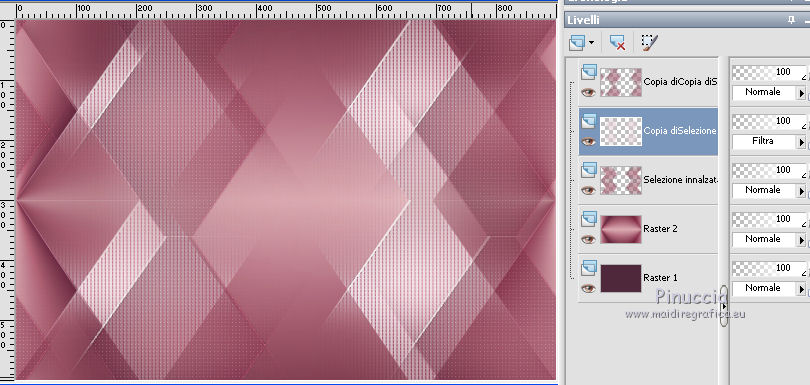 7. Attiva il livello sottostante. Cambia la modalità di miscelatura di questo livello in Luce diffusa. 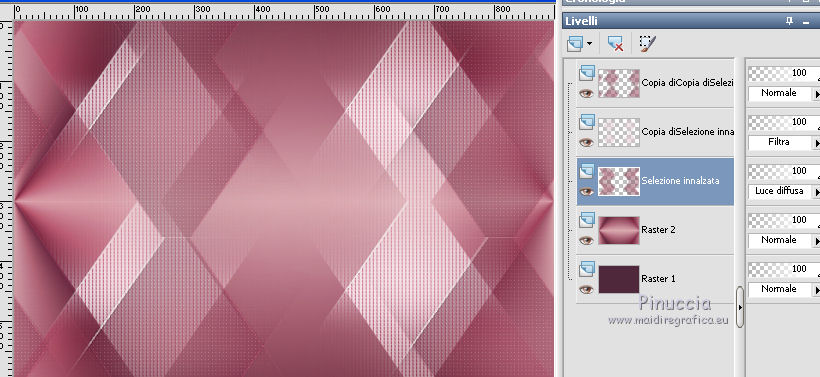 8. Chiudi il livello Raster 1. Livelli>Unisci>Unisci visibile. Cambia la modalità di miscelatura di questo livello in Luminance. Riapri il livello Raster 1 e rimani posizionato sul livello Uniti. 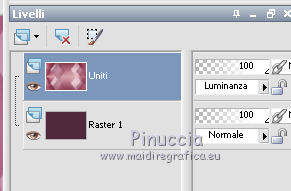 Livelli>Unisci>Unisci giù. 9. Livelli>Nuovo livello raster. Passa il colore di primo piano a Colore. Riempi  il livello con il colore di primo piano. il livello con il colore di primo piano.Livelli>Nuovo livello maschera>Da immagine. Apri il menu sotto la finestra di origine e vedrai la lista dei files aperti. Seleziona la maschera NarahsMasks_1633.  Livelli>Duplica. Livelli>Unisci>Unisci gruppo. Effetti>Effetti di bordo>Aumenta. Cambia la modalità di miscelatura di questo livello in Sovrapponi. Effetti>Effetti 3D>Sfalsa ombra, colore nero. 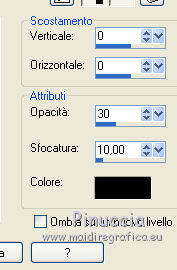 10. Attiva il livello Raster 1. Livelli>Nuovo livello raster. Selezione>Carica/Salva selezione>Carica selezione da canale alpha. Apri il menu delle selezioni e carica la selezione #3. 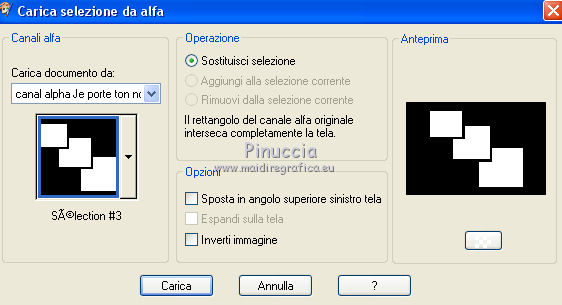 Riempi  la selezione con il colore di sfondo. la selezione con il colore di sfondo.Livelli>Nuovo livello raster. Apri il misted printemps3_misted MM e vai a Modifica>Copia. Torna al tuo lavoro e vai a Modifica>Incolla nella selezione. Selezione>Deseleziona. (se necessario: Regola>Messa a fuoco>Metti a fuoco). 12. Attiva nuovamente il livello di sfondo, Raster 1. Selezione>Carica/Salva selezione>Carica selezione da canale alpha. Apri il menu delle selezioni e carica la selezione #4.  Selezione>Innalza selezione a livello. Livelli>Disponi>Porta in alto. Regola>Sfocatura>Sfocatura gaussiana - raggio 10.  Selezione>Deseleziona. 13. Effetti>Plugins>AP [Lines] - Lines SilverLining, con i settaggi precedenti (Barred). 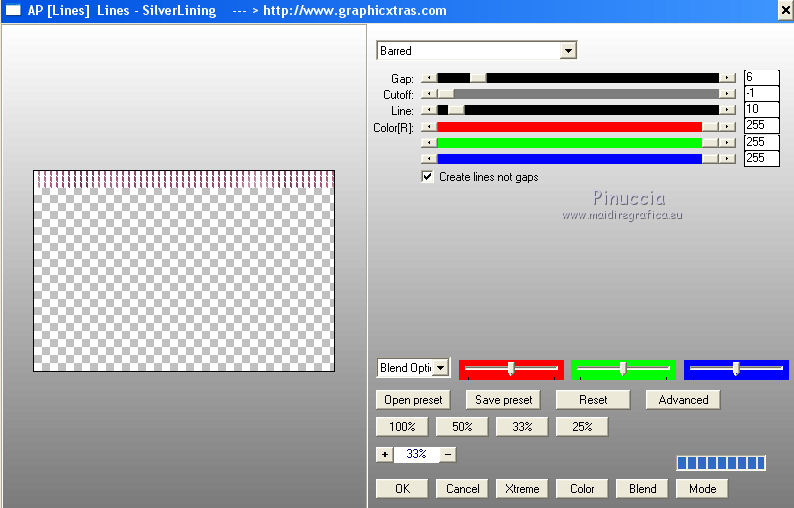 Effetti>Effetti di distorsione>Onda. 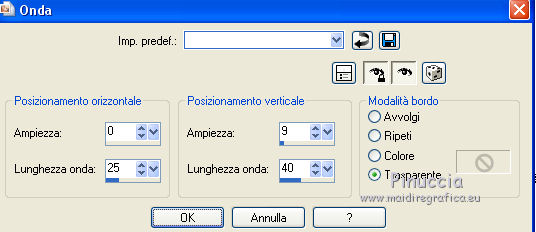 14. Livelli>Duplica. Immagine>Rifletti. Immagine>Capovolgi. Livelli>Unisci>Unisci giù. Effetti>Plugins>Flaming Pear - Flexify 2.  (se hai problemi con questo filtro, copia/incolla come nuovo livello il risultato, da adattare al tuo lavoro). Effetti>Effetti 3D>Sfalsa ombra, con i settaggi precedenti. 15. Immagine>Aggiungi bordatura, 2 pixel, simmetriche, colore di sfondo. Selezione>Seleziona tutto. 16. Immagine>Aggiungi bordatura, 30 pixels, simmetriche, colore #efd4d9. Selezione>Inverti. Effetti>Plugins>AP [Lines] - Lines SilverLining - Barred, con i settaggi precedenti 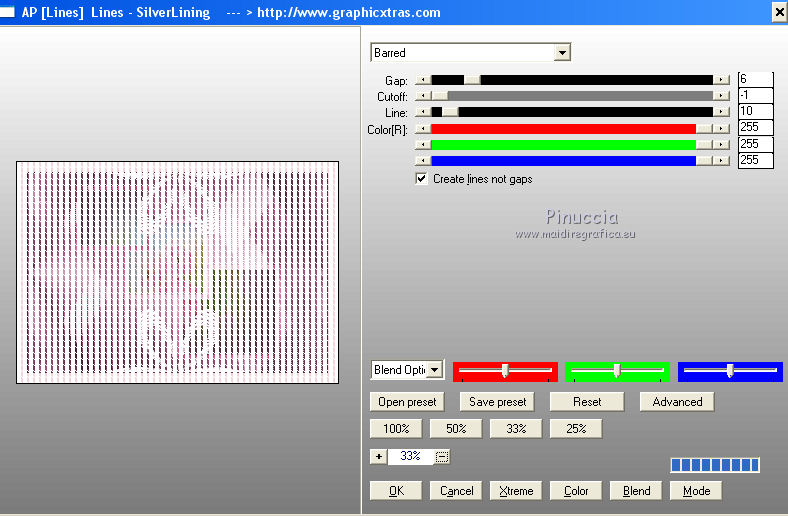 Selezione>Inverti. Effetti>Effetti 3D>Sfalsa ombra, colore nero. 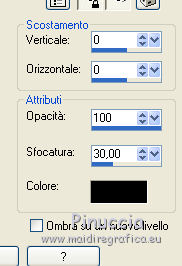 Selezione>Deseleziona. 17. Immagine>Aggiungi bordatura, 2 pixels, simmetriche, colore di sfondo. Selezione>Seleziona tutto. Immagine>Aggiungi bordatura, 30 pixels, simmetriche, colore di primo piano. Effetti>Effetti di immagine>Motivo unico, con i settaggi standard.  Selezione>Inverti. Regola>Sfocatura>Sfocatura gaussiana - raggio 10.  Effetti>Plugins>AP [Lines] - Lines SilverLining - Dotty Grid, con i settaggi precedenti. 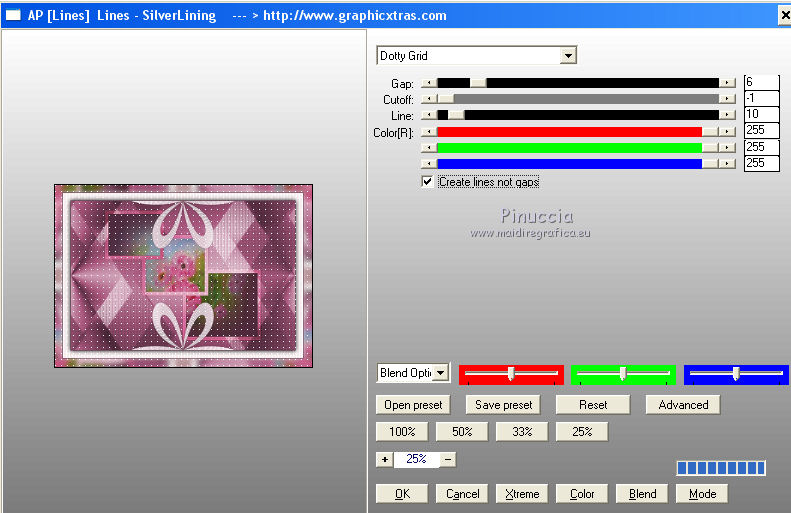 Selezione>Inverti. Effetti>Effetti 3D>Sfalsa ombra, con i settaggi precedenti. Selezione>Deseleziona. 18. Apri il tube del fiore bloemenwieskestube145-vi e vai a Modifica>Copia. Torna al tuo lavoro e vai a Modifica>Incolla come nuovo livello. Immagine>Ridimensiona, al 30%, tutti i livelli non selezionato. Spostalo  nell'angolo in alto a destra, vedi l'esempio finale. nell'angolo in alto a destra, vedi l'esempio finale.Regola>Messa a fuoco>Metti a fuoco. Effetti>Effetti 3D>Sfalsa ombra, colore nero.  19. Apri il tube della donna e vai a Modifica>Copia. Torna al tuo lavoro e vai a Modifica>Incolla come nuovo livello. Immagine>Ridimensiona, al 70%, tutti i livelli non selezionato. Regola>Messa a fuoco>Metti a fuoco. Spostalo  a sinistra. a sinistra.20. Livelli>Duplica, e attiva il livello sottostante dell'originale. Regola>Sfocatura>Sfocatura gaussiana - raggio 50.  Cambia la modalità di miscelatura di questo livello in Moltiplica. 21. Se vuoi utilizzare lo stesso nome del tutorial, apri il tube déco texte e vai a Modifica>Copia. Torna al tuo lavoro e vai a Modifica>Incolla come nuovo livello. Tasto K sulla tastiera per attivare lo strumento Puntatore  e imposta Posizione X: 618,00 e Posizione Y: 64,00. 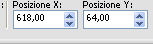 se vuoi scrivere il tuo nome: Apri il tube déco 1 e vai a Modifica>Copia. Torna al tuo lavoro e vai a Modifica>Incolla come nuovo livello. Spostalo  in alto a destra. in alto a destra.Attiva lo strumento Testo  , font fornito Uptight, , font fornito Uptight,colore di primo piano e colore di sfondo: Bianco #ffffff. Scrivi il nome scelto. Posiziona il testo al centro del tube déco 1. (Facoltativo: Effetti>Effetti di immagine>Motivo unico, come al punto 5.  e cancella il testo in basso) 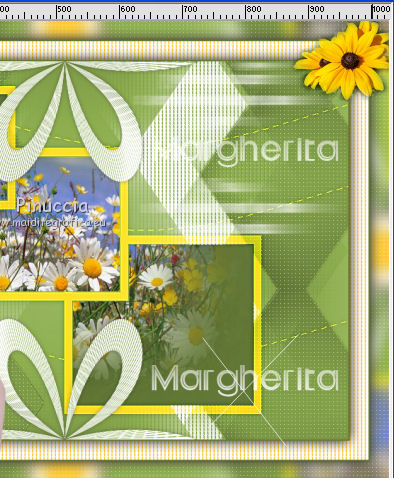 22. Firma il tuo lavoro su un nuovo livello. Aggiungi, se vuoi, i watermark dell'autore e del traduttore. Immagine>Aggiungi bordatura, 1 pixel, simmetriche, colore di sfondo. Immagine>Ridimensiona, a 950 pixels di larghezza, tutti i livelli selezionato. Salva in formato jpg. Risultato usando la versione di Unlimited che non si installa  Versione con tube di Jen; il misted è mio   Le vostre versioni. Grazie  Puoi scrivermi se hai problemi o dubbi, o trovi un link che non funziona, o soltanto per un saluto. 7 Maggio 2021 |